
Berdepan dengan iklan, sempadan hitam dan gangguan lain yang dihadapi dalam penyuntingan video pendek, ramai pengguna menjadi bermasalah dengan cara mengalih keluar elemen ini dengan berkesan. Untuk memudahkan semua orang menyelesaikan masalah ini, editor PHP Banana telah menyusun tutorial terperinci untuk memperkenalkan kaedah pemangkasan menggunakan fungsi penyuntingan video terbina dalam Windows 10, dengan harapan dapat membantu semua orang menyesuaikan saiz skrin video dengan mudah. Teruskan membaca dan kami akan membimbing anda langkah demi langkah melalui operasi pemangkasan supaya anda boleh mendapatkan video yang bersih dengan mudah.
Komputer mempunyai perisian fungsi video terbina dalam Kami biasanya kurang menggunakan alat penyuntingan videonya, tetapi ia juga merupakan alat penyuntingan video yang sangat baik Selain daripada melihat dan menyemak imbas video, ia juga membolehkan kami dengan mudah Operasi pemangkasan skrin video.
Langkah untuk memangkas video ke saiz skrin:
Mula-mula buka video, klik yang pertama pada bar alat di bahagian bawah sebelah kanan, kemudian pilih Pangkas, kemudian pangkas mengikut keperluan segera anda, dan akhirnya simpannya.

Kaedah 2: Gunakan Jinzhou Video Master untuk memangkas
1 Jalankan Jinzhou Video Master pada komputer anda, pilih video untuk dipotong dan muat naik video.
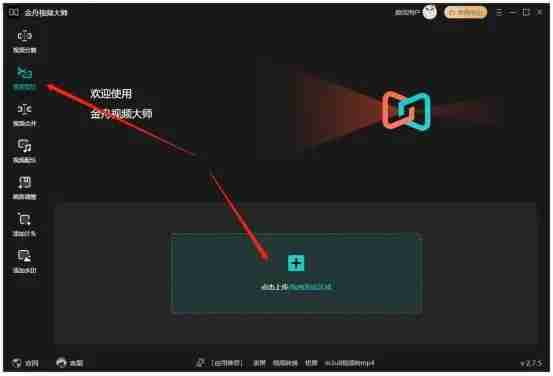
2. Pilih Pelarasan Skrin di bawah dan semak untuk mengaktifkan fungsi pemangkasan skrin.
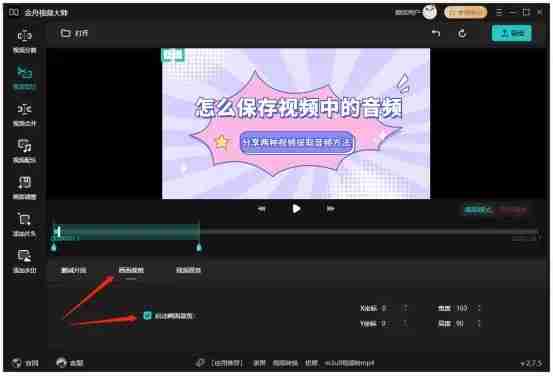
3 Pilih kawasan yang anda mahu simpan dalam skrin video mengikut keperluan, dan akhirnya klik Eksport.
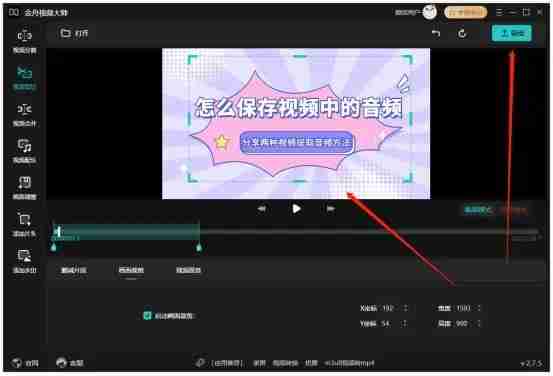
Kaedah 3: Gunakan Shotcut untuk memangkas
1 Mula-mula, buka antara muka Shotcut dan import bahan ke dalam panel senarai main Shotcut.
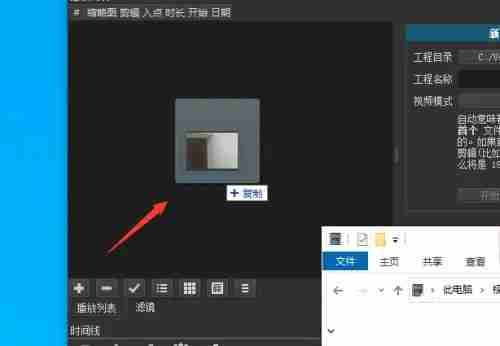
2 Kemudian seret bahan yang diimport ke panel garis masa.
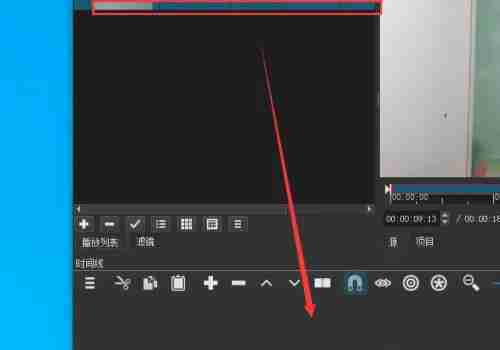
3 Pilih bahan dalam panel garis masa dan pilih penapis.
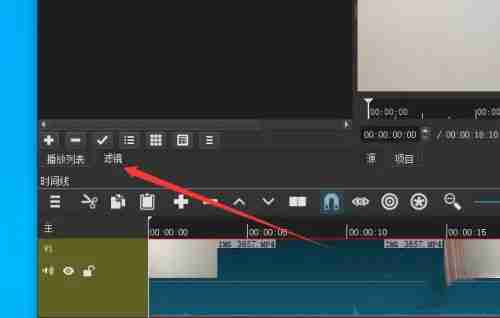
4 Kemudian pilih butang + dalam panel penapis.
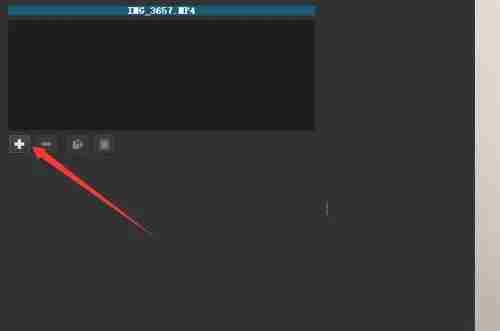
5 Kemudian pilih Putar dan Kembangkan dalam pilihan kesan penapis.
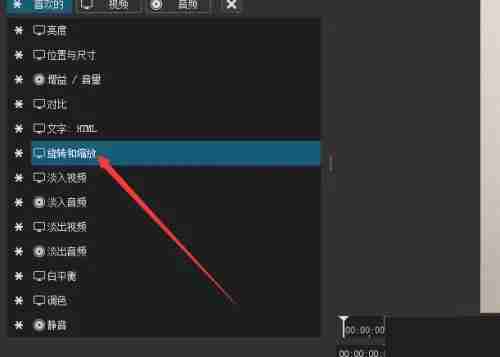
6 Pilih Penapis dan Bunga dalam panel penapis dan laraskan parameter putaran dan kembangan di bawah, dan kemudian keluarkannya apabila selesai.
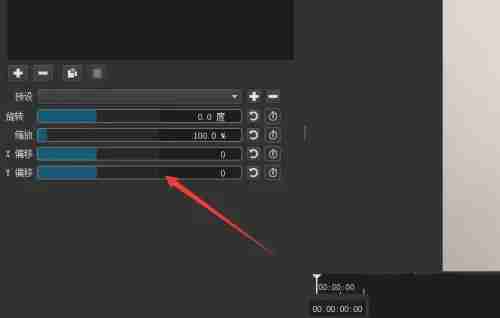
Atas ialah kandungan terperinci Cara memangkas saiz video secara bebas Kongsi tiga kaedah pemangkasan ini dengan anda.. Untuk maklumat lanjut, sila ikut artikel berkaitan lain di laman web China PHP!




